Düşeyara ile joker karakterler nasıl kullanılır?
Eminim DÜŞEYARA’yı daha güçlü hale getirmek istersiniz. DÜŞEYARA ile joker karakterler kullanmak bunu sizin için yapabilir. Kısmi eşleşme kullanarak bir değeri aramanıza yardımcı olabilir.
ŞİMDİ:
Diyelim ki, bir sütunda öğrencilerin tam adlarının, başka bir sütunda notlarının bulunduğu aşağıdaki tablo gibi verileriniz var.
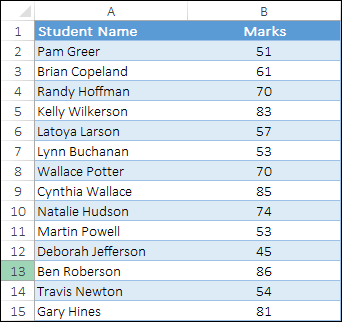
Ve bu verilerden belirli bir öğrencinin notlarını aramak istiyorsunuz, ancak yalnızca adını kullanarak. Normal bir DÜŞEYARA böyle bir değeri aramanıza izin vermez.
Ancak joker karakter olan yıldız işaretini birleştirdiğinizde, yalnızca kısmi bir eşleşme kullanarak öğrencinin notlarını alabilirsiniz. Bugün bu yazımda sizlerle DÜŞEYARA ile joker karakterlerin nasıl kullanılacağını paylaşmak istiyorum.
Bunun için de bu kombinasyonu anlamanıza yardımcı olabilecek 5 somut örneği listeledim.
Joker karakter türleri
Şimdi olay şu: Excel’de kullanabileceğiniz toplam 3 joker karakteriniz var.
- Yıldız işareti (*): Metinden sonraki herhangi bir sayıda karakteri bulur. Örneğin, bir listedeki “Excel” metnini eşleştirmek için “Ex*” komutunu kullanabilirsiniz.
- Soru işareti (?): Bir karakterle değiştirmek için soru işaretini kullanın. Örneğin, “Ressam” veya “Yazıcı” metnini aramak için P?inter’ı kullanabilirsiniz.
- Tilde (~): Bu, yukarıdaki iki karakterin etkisini ortadan kaldırabilir. Örneğin, “PD*” değerini aramak istiyorsanız bunun yerine “PD~*” kullanabilirsiniz.
Bu nihai kılavuzda joker karakterler hakkında daha fazla bilgi edinin .
Burada joker karakter ve DÜŞEYARA kombinasyonunun nasıl çalıştığını anlamanıza yardımcı olmak için 5 farklı örnek listeledim. Devam etmek için bu örnek dosyayı buradan indirebilirsiniz .
Ad ve yıldız işaretiyle DÜŞEYARA
Yukarıda gösterdiğim örnekle devam edelim. Burada bir isim listeniz var (ad + soyadı) ve öğrencilerin notlarını yalnızca adını kullanarak aramanız gerekiyor.
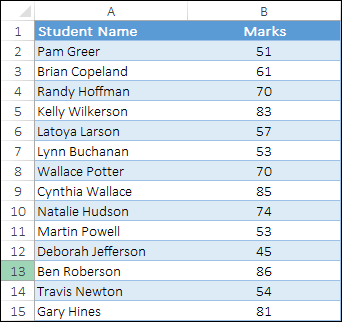
Normal bir DÜŞEYARA kullandığınızda, #YOK hatası döndürülür; bu, değerin listede bulunmadığı ve tamamen doğru olduğu anlamına gelir.
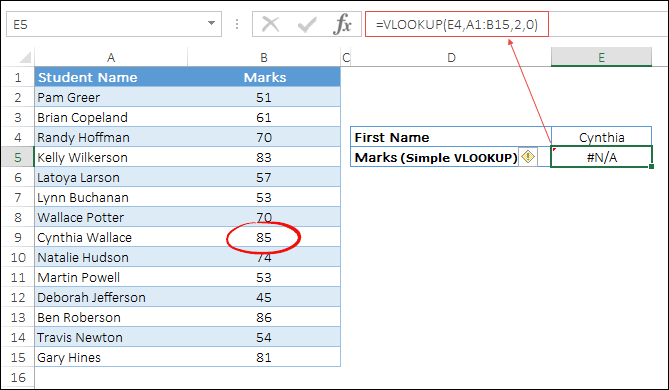
Ancak arama değerini yıldız işaretiyle birleştirdiğinizde öğrencilerin notlarını hatasız olarak alırsınız.
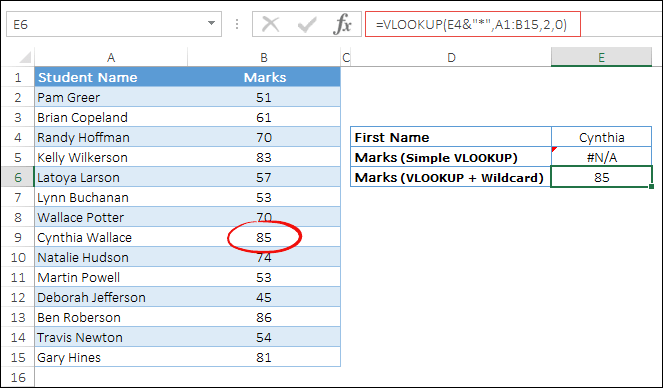
Bu formül şu şekilde çalışıyor
Yukarıdaki formülde, DÜŞEYARA’nın bahsettiğiniz ilk adla başlayan bir değeri aramasına yardımcı olan ilk addan sonra bir yıldız işareti kullandınız ve değerin geri kalanı herhangi bir şey olabilir.
Sondaki boşluklardan kaçınmak için DÜŞEYARA ile yıldız işaretini birleştirin
Artık bu verilerde yalnızca adlarınız var, ancak yine derecelendirmeleri alamıyorsunuz. Sebebi ise soyadları çıkardıktan sonra ortadaki boşluğun orada kalmasıdır.
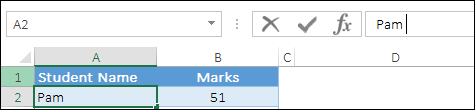
Artık adı geçen markaları aramaya çalıştığınızda yine #N/A hatası alıyorsunuz.
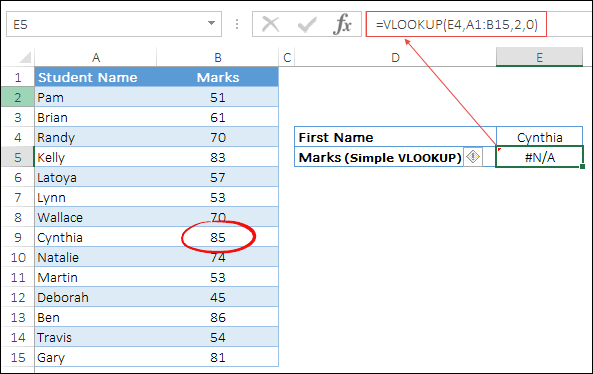
Ancak evet, tüm bu istenmeyen alanları kaldırabilirsiniz , ancak buradaki motivasyonumuz, bu sorunu çözmek için DÜŞEYARA ile joker karakterler kullanmaktır.
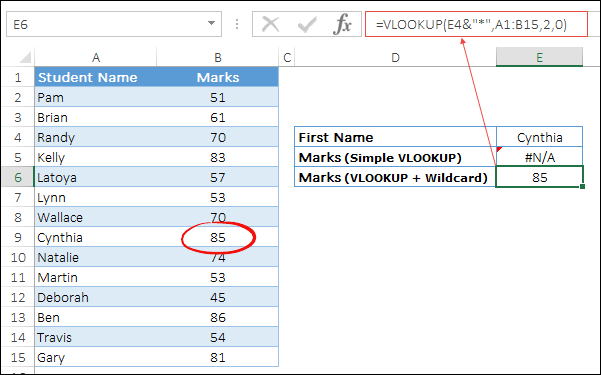
Yukarıda kullandığınız formülün aynısını burada da kullanmalısınız. Bir değeri eşleştirirken boşlukları yok sayar ve işaretleri öğrencinin adıyla döndürür.
Kısmi fatura arama
Yukarıdaki her iki örnekte de DÜŞEYARA için kısmi eşleşme yapmak amacıyla yıldız işareti kullandınız. Ancak bu örnekte satış tutarını içeren fatura verilerimiz var.
İşte bir değişiklik:
Her fatura numarasının başında bir “INV” öneki metni bulunur. Maalesef tutarı aramak için kullandığınız fatura numarasıyla birlikte bu metin elinizde yok.
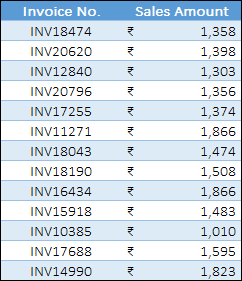
Ve normal DÜŞEYARA ile satış tutarını almak mümkün değildir.
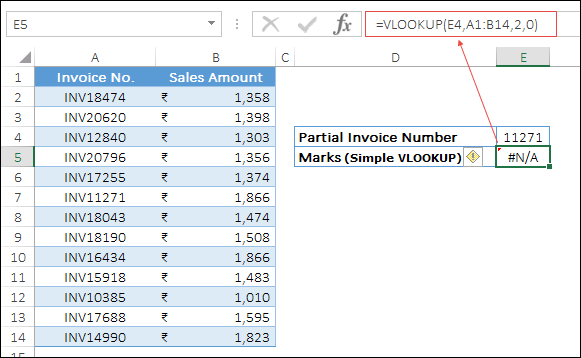
Ve joker karakter kullanıldığında formül şöyle görünecektir:
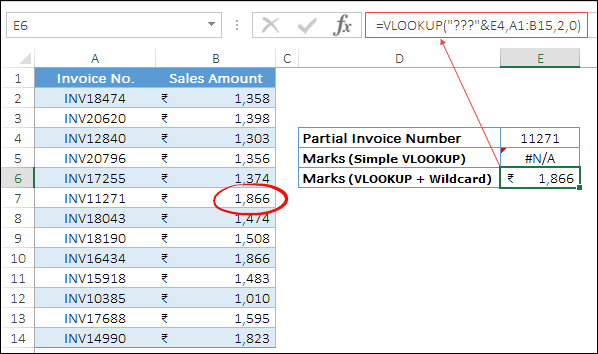
Bu formül nasıl çalışıyor?
Yukarıdaki formülde üç soru işaretini önek olarak fatura numarasıyla birleştirdiniz. Yukarıda da belirttiğim gibi soru işareti karakterleri temsil edecektir.
Burada bu 3 soru işareti, fatura numaralarının başında yer alan bu 3 karakteri temsil ediyor.
Bu da kısmi eşleşme ile kullanım için satış miktarının aranmasına olanak sağlar.
Ürün kimliğini eşleştirmek için DÜŞEYARA ile soru işareti kullanın
4 rakam, 3 metin ve 3 rakamdan oluşan ürün kimliklerinizin olduğu bu örnekte yeniden başlayalım. Şimdi belirli bir ürünün miktarını aramanız gerekiyor.
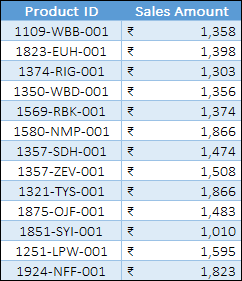
Bu delilik:
Bu verilerde sadece ürün kimliğinin başlangıç numarasını biliyorsunuz ve son numara tüm kimliklerde aynı. Ancak sorun, elinizde olmayan orta kısım metnidir.
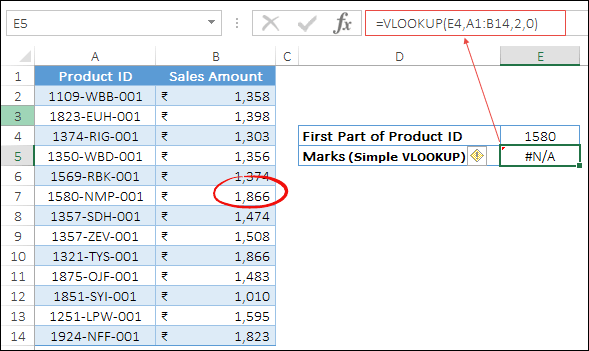
Bu sorunu çözmek için soru işareti joker karakterlerini yine DÜŞEYARA ile birleştirmeniz gerekir. Ve formül şöyle görünecek:
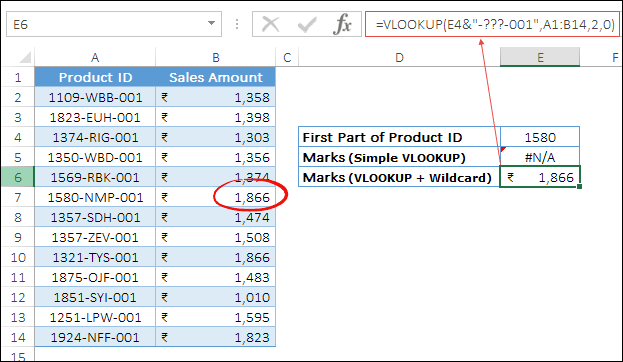
Bu formül nasıl çalışıyor?
Yukarıdaki formülde bu iki soru işareti, orijinal ürün kimlik listesindeki metni temsil etmektedir.
DÜŞEYARA’da joker karakterlerin etkisini iptal etme
Joker karakterlerin etkisini kaldırmanız gereken bir durum olacaktır. Yıldız işaretli sütunda değerlerimizin bulunduğu aşağıdaki verilere bakalım. Ve burada bu yıldız işaretleri joker karakter olarak kullanılmaz, ancak gerçek değerlerin bir parçasıdır.

Merak ediyor olabilirsiniz:
Ancak yıldız işareti içeren bir değeri aramaya çalıştığınızda Excel, bunu normal bir değer yerine joker karakter olarak değerlendirecektir.
Yani burada bu joker karakterin etkisini geri almanız gerekiyor. Bunu yapmak için tilde kullanmanız gerekir. Ve şöyle bir formül kullanmalısınız:
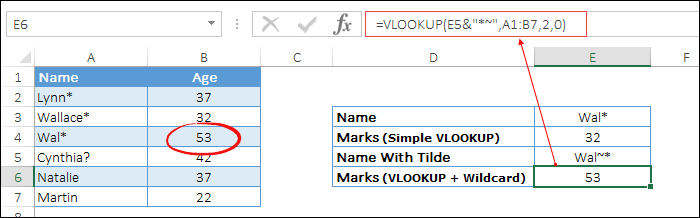
Yıldız işareti ve soru işaretinden önce yaklaşık işareti kullandığınızda, etkisi iptal edilir ve Excel bunu normal bir metin karakteri olarak değerlendirir.